वर्ड डॉक्यूमेंट में QR कोड कैसे बनाएं?
क्या आपने कभी किसी Word दस्तावेज़ में QR कोड बनाने का प्रयास किया है? इस लेख में, मैं आपको आवश्यक जानकारी के आधार पर वर्ड फ़ाइल में जल्दी और आसानी से क्यूआर कोड डालने के बारे में बात करूंगा।
मेल मर्ज फ़ंक्शन का उपयोग करके किसी Word दस्तावेज़ में QR कोड बनाएं
एक अद्भुत सुविधा का उपयोग करके वर्ड दस्तावेज़ में क्यूआर कोड बनाएं
मेल मर्ज फ़ंक्शन का उपयोग करके किसी Word दस्तावेज़ में QR कोड बनाएं
सामान्य रूप से मेल मर्ज Word दस्तावेज़ में सुविधा आपको आवश्यकतानुसार QR कोड बनाने में मदद कर सकती है, कृपया निम्नलिखित चरणों का पालन करें:
1. सबसे पहले, आपको एक्सेल वर्कबुक में डेटा जानकारी बनानी चाहिए जिसे आप वर्ड दस्तावेज़ में क्यूआर कोड डालना चाहते हैं, स्क्रीनशॉट देखें:
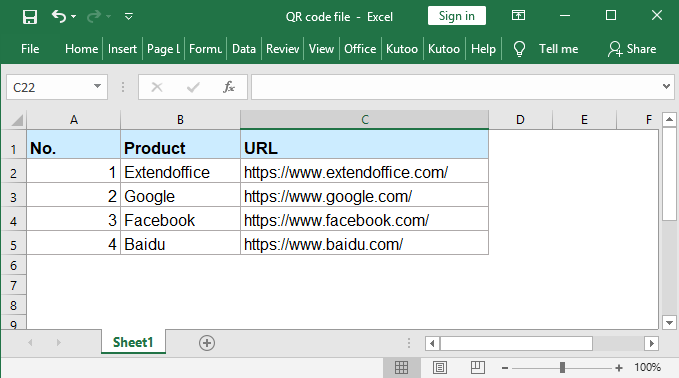
2. एक्सेल फ़ाइल को सहेजें और बंद करें। फिर, वर्ड डॉक्यूमेंट खोलें जहां आप क्यूआर कोड डालना चाहते हैं, और फिर क्लिक करें पत्र व्यवहार > प्राप्तकर्ताओं का चयन करें > मौजूदा सूची का उपयोग करें, स्क्रीनशॉट देखें:

3. में डेटा स्रोत का चयन करें विंडो, कृपया एक्सेल फ़ाइल चुनें जिसमें वह जानकारी है जिसके आधार पर आपको क्यूआर कोड बनाने की आवश्यकता है, स्क्रीनशॉट देखें:

4। क्लिक करें प्रारंभिक बटन, और में तालिका का चयन करें संवाद बॉक्स में, उस शीट का चयन करें जिसमें वह जानकारी है जिसका आप उपयोग करना चाहते हैं, और फिर, क्लिक करें OK बटन, स्क्रीनशॉट देखें:

5. अब वर्ड डॉक्यूमेंट में क्लिक करें नियम > अगला रिकॉर्ड नीचे मेलिंग उत्पाद सूची के प्रत्येक लेबल से पहले अगला रिकॉर्ड नियम डालने के लिए टैब पर स्क्रीनशॉट देखें:
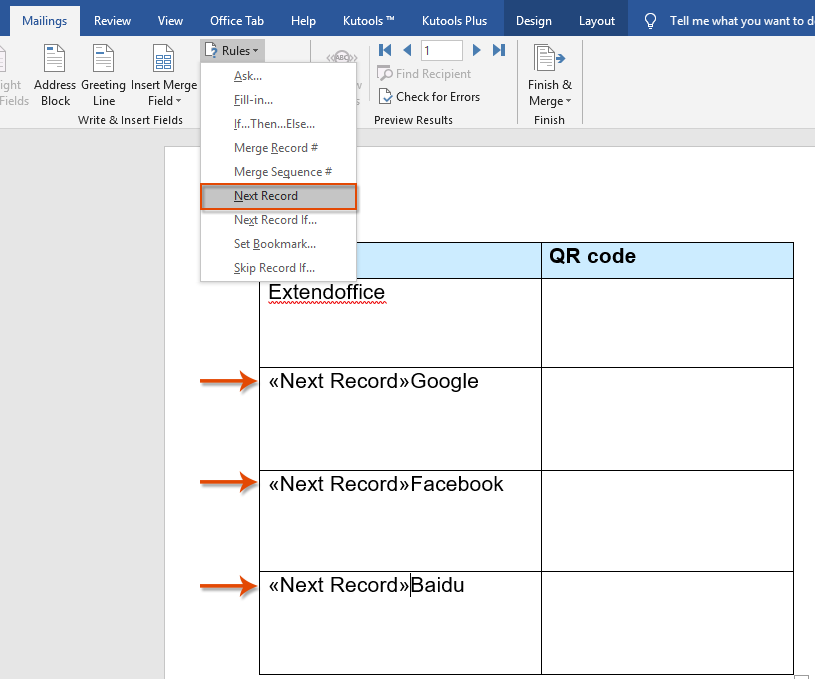
6. और फिर, जहां आप क्यूआर कोड डालना चाहते हैं वहां क्लिक करें और दबाएं Ctrl+F9 फ़ील्ड ब्रेसिज़ की एक जोड़ी डालने के लिए कुंजियाँ, फिर, यह पाठ दर्ज करें: मर्जबारकोड यूआरएल क्यूआर ब्रेसिज़ के बीच, स्क्रीनशॉट देखें:
 |
 |
 |
नोट: यूआरएल एक्सेल फ़ाइल का कॉलम हेडर है जिसके आधार पर आप क्यूआर कोड बनाना चाहते हैं। आपको इसे अपनी जरूरत के हिसाब से बदलना चाहिए.
7. और फिर, इस फ़ील्ड कोड पर राइट क्लिक करें, और चुनें अद्यतन फ़ील्ड संदर्भ मेनू से, स्क्रीनशॉट देखें:

8. फिर, स्क्रीनशॉट में दिखाए गए अनुसार सभी फ़ील्ड कोड डालने के लिए कृपया चरण 6-चरण 7 दोहराएं:

9. अंत में क्लिक करें परिणाम देखें नीचे मेलिंग टैब, और सभी फ़ील्ड कोड क्यूआर कोड के रूप में प्रदर्शित किए गए हैं, स्क्रीनशॉट देखें:

टिप्स: आप क्यूआर कोड का आकार और रंग भी बदल सकते हैं, कृपया ऐसा करें:
1. QR कोड पर राइट क्लिक करें और चुनें बारकोड संपादित करें, स्क्रीनशॉट देखें:

2. में एक फ़ील्ड और एक बारकोड प्रकार चुनें संवाद बॉक्स पर क्लिक करें उन्नत बटन, और में उन्नत विकल्प संवाद बॉक्स में, आपको आवश्यक आकार और रंग निर्दिष्ट करें, स्क्रीनशॉट देखें:

3. और फिर, क्लिक करें OK > OK संवाद बंद करने के लिए, और क्यूआर कोड को आपकी आवश्यकता के अनुसार स्वरूपित किया गया है।

एक अद्भुत सुविधा का उपयोग करके वर्ड दस्तावेज़ में क्यूआर कोड बनाएं
हो सकता है कि उपरोक्त विधि अधिकांश उपयोगकर्ताओं के लिए परेशानी वाली हो, यहां, मैं एक शक्तिशाली सुविधा पेश करूंगा, वर्ड के लिए कुटूल's क्यूआर कोड, इस उपयोगिता के साथ, आप किसी भी दिए गए डेटा के आधार पर जल्दी से क्यूआर कोड डाल सकते हैं।
सुझाव:इसे लागू करने के लिए क्यूआर कोड सुविधा, सबसे पहले, आपको डाउनलोड करना चाहिए वर्ड के लिए कुटूल, और फिर सुविधा को जल्दी और आसानी से लागू करें।
स्थापित करने के बाद वर्ड के लिए कुटूल, कृपया ऐसा करें:
1. जहां आप क्यूआर कोड डालना चाहते हैं वहां क्लिक करें और फिर क्लिक करें कुटूल > बारकोड > क्यूआर कोड, स्क्रीनशॉट देखें:

2. में QR कोड डालें संवाद बॉक्स, कृपया निम्नलिखित कार्य करें:
- आपको जिस QR कोड की आवश्यकता है, उसका एक प्रकार चुनें प्रकार सूची ड्रॉप करें और क्यूआर कोड के लिए आकार निर्दिष्ट करें;
- फिर, वह डेटा दर्ज करें जिसके आधार पर आप QR कोड बनाना चाहते हैं क्यूआर कोड डेटा डिब्बा;
- यदि आप क्यूआर कोड में कोई लोगो डालना चाहते हैं, तो कृपया जांचें लोगो क्यूआर कोड जनरेट करें और वह लोगो चुनें जिसकी आपको आवश्यकता है.

3. और फिर, क्लिक करें सम्मिलित करें बटन, QR कोड आपकी आवश्यकता के अनुसार दस्तावेज़ में डाला गया है, स्क्रीनशॉट देखें:

वर्ड के लिए कुटूल्स डाउनलोड करने और अभी निःशुल्क परीक्षण करने के लिए क्लिक करें!
सर्वोत्तम कार्यालय उत्पादकता उपकरण
वर्ड के लिए कुटूल - ओवर के साथ अपने शब्द अनुभव को उन्नत करें 100 उल्लेखनीय विशेषताएं!
🤖 कुटूल्स एआई असिस्टेंट: एआई के साथ अपना लेखन बदलें - सामग्री उत्पन्न करें / पाठ पुनः लिखें / दस्तावेज़ों को सारांशित करें / जानकारी के लिए पूछताछ करें दस्तावेज़ पर आधारित, सभी वर्ड के भीतर
📘 दस्तावेज़ महारत: पन्ने विभाजित करें / दस्तावेज़ मर्ज करें / विभिन्न प्रारूपों में निर्यात चयन (पीडीएफ/टीएक्सटी/डीओसी/एचटीएमएल...) / बैच को पीडीएफ में कनवर्ट करें / पेजों को छवियों के रूप में निर्यात करें / एक साथ अनेक फ़ाइलें प्रिंट करें...
✏ सामग्री संपादन: बैच ढूंढें और बदलें अनेक फ़ाइलों में / सभी चित्रों का आकार बदलें / तालिका पंक्तियों और स्तंभों को स्थानांतरित करें / तालिका को पाठ में बदलें...
🧹 सहज स्वच्छ: साफ़ कर दो अतिरिक्त स्थान / अनुभाग टूट जाता है / सभी शीर्षलेख / पाठ बक्से / हाइपरलिंक / अधिक हटाने वाले टूल के लिए, यहां जाएं समूह हटाएँ...
➕ रचनात्मक निवेशन: डालें हजार विभाजक / चेक बॉक्स / रेडियो बटन / क्यूआर कोड / बारकोड / विकर्ण रेखा तालिका / समीकरण कैप्शन / तस्वीर का शीर्षक / सारणी का शीर्षक / एकाधिक चित्र / में और अधिक खोजें समूह सम्मिलित करें...
🔍 परिशुद्धता चयन: सटीक विशिष्ट पृष्ठ / टेबल्स / आकृतियाँ / शीर्षक पैराग्राफ / के साथ नेविगेशन बढ़ाएँ अधिक सुविधाएँ चुनें...
⭐ स्टार संवर्द्धन: किसी भी स्थान पर नेविगेट करें / दोहरावदार पाठ स्वतः सम्मिलित करें / दस्तावेज़ विंडोज़ के बीच टॉगल करें / 11 रूपांतरण उपकरण...
